如何修復 ChatGPT 訪問被拒絕錯誤 1020
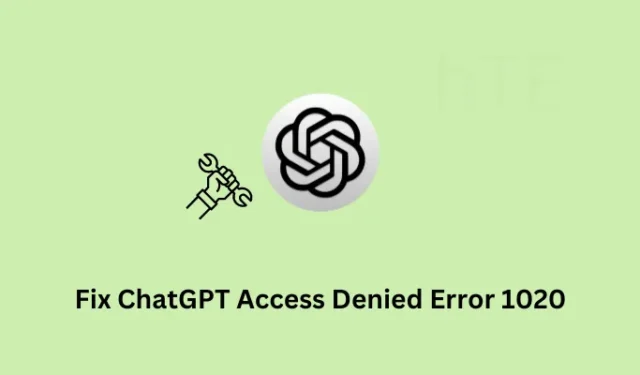
在網絡瀏覽器上打開 ChatGPT 時,您是否遇到過拒絕訪問錯誤 1020?既然你在這裡,你一定遇到過這個問題,並且想知道下一步該怎麼做。那麼,在本文中,我們討論了導致 ChatGPt 出現此類問題的主要原因,以及應該在 Windows 中解決此錯誤的五個解決方案。
是什麼導致 ChatGPT 訪問被拒絕錯誤 1020?
在我們繼續在 Windows 中解決此問題之前,讓我們首先了解可能導致 ChatGPT 出現此類問題的原因。此問題背後的可能原因如下 –
- OpenAI 的服務器已關閉或未運行
- 網絡瀏覽器中累積的緩存和 cookie
- 互聯網連接問題
- 當您使用某些代理或 VPN 時
從錯誤消息中可以明顯看出您無法在您的計算機上啟動或啟動 ChatGPT。考慮到您已經知道主要嫌疑人是什麼,讓我們更詳細地探討一下解決方案。
修復 ChatGPT 訪問被拒絕錯誤 1020
如果您正在為 ChatGPT 上的訪問被拒絕錯誤 1020 而苦苦掙扎並希望克服這一問題,請考慮一個接一個地應用以下修復程序 –
1] 檢查 OpenAI 服務器狀態
當 ChatGPT 的服務器關閉或未運行時,也可能會發生訪問被拒絕錯誤 1020。因此,在應用任何修復程序來解決其上出現的錯誤代碼之前,請確保檢查其服務器是否已啟動並正在運行。您可以按照以下簡單步驟進行檢查 –
- 首先,打開您的默認網絡瀏覽器並訪問OpenAI 狀態頁面。
- 如果您在打開的頁面上看到“All Systems Operational”,則可以跳過此解決方案並繼續執行下一個解決方案。

但是,如果任何服務器關閉,您將看到無法對該特定服務器進行操作。在這種情況下,您應該等待所有服務器重新上線。
只有當所有服務器都開始運行時,檢查您是否可以訪問 ChatGPT 而不會出現錯誤 1020。
2]清除瀏覽器的累積緩存或cookie
如果您經常使用 ChatGPT,您的帳戶中一定積累了大量的緩存和 cookie。一段時間後,所有這些 cookie 都會變得多餘,需要不時清理。考慮到您尚未清除或清除與您的 ChatGPT 帳戶關聯的任何 cookie,您必須現在就這樣做。以下是如何繼續執行此任務 –
- 啟動您的默認網絡瀏覽器並導航至ChatGPT 的官方網站。
- 在地址欄的左側,您可能會看到一個鎖定按鈕。好吧,點擊這個按鈕。
- 接下來會出現一個覆蓋窗口,當它出現時,點擊Cookies。

- 選擇一個您不再需要的 cookie,然後點擊刪除按鈕。對所有舊 cookie 重複此過程。
現在您已經清除了系統中的所有舊 cookie,重新啟動您的 PC,並檢查您是否可以訪問 ChatGPT 而不會出現一些錯誤代碼。
3]重置網絡組件
ChatGPT 本身無法阻止網絡連接,因為它僅在 OpenAI 服務器內運行。因此,它無法直接訪問其用戶的網絡。
但是,如果您在與 ChatGPT 交互時遇到網絡連接問題,這可能是由於其他一些因素造成的,包括網絡連接不佳、防火牆設置或您正在使用某些第三方防病毒程序。在所有此類情況下,您必須對網絡設置進行故障排除或聯繫網絡管理員尋求幫助。
要重置 Windows 中的網絡組件,請執行以下操作 –
- 按 Windows 鍵 + X 並選擇“終端(管理員)”。
- 當 UAC 窗口出現時,點擊是授權訪問。
- 終端將默認打開具有管理權限的 Windows PowerShell。
- 在提升的控制台上,一個接一個地運行這些代碼——
netsh winsock reset
netsh advfirewall reset
netsh int ip reset
ipconfig /release
ipconfig /renew
ipconfig /flushdns
- 確保在每個命令後按Enter鍵。
- 上述命令將重置網絡組件,包括 Winsock 目錄、TCP/IP 設置和 DNS 解析器緩存。
- 在計算機上成功運行所有這些代碼後,關閉終端。
重新啟動計算機,當您重新登錄時,您會發現計算機的所有網絡組件都重置為默認值。我希望網絡連接問題在您的計算機上得到解決,您現在可以使用 ChatGPT 而不會遇到拒絕訪問錯誤 1020。
4]禁用使用代理和VPN
如果您在計算機上使用某些代理或 VPN 服務,並且出現此錯誤,您應該考慮禁用兩者。ChatGPT 可能已將您的代理或 VPN 標記為惡意活動。在您的 Windows PC 上關閉這些功能並檢查您現在是否可以訪問 ChatGPT。以下是在 Windows 中執行此任務的方法 –
- 按 Windows + I 啟動設置。
- 從左側導航中選擇“網絡和 Internet”,然後轉到右側窗格。
- 單擊以展開 VPN 並確保關閉或刪除所有已配置的 VPN 連接。
- 返回到設置上的上一個屏幕,這次選擇代理。
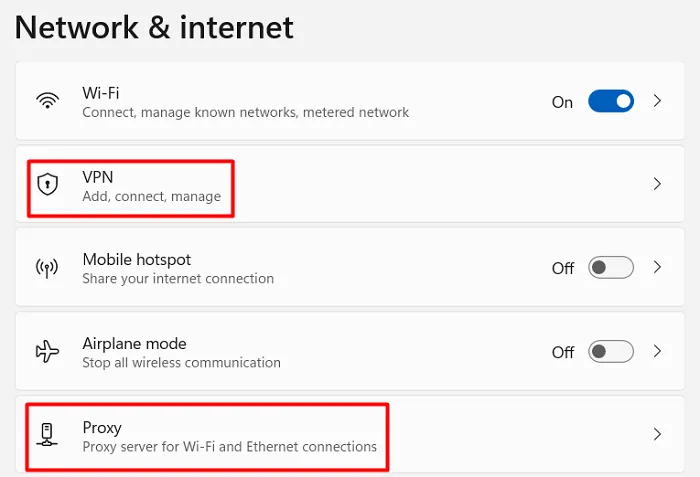
- 再次轉到右側窗格,然後關閉“使用代理服務器”旁邊的切換開關。
- 現在您已禁用 VPN 和代理,關閉所有正在運行的窗口,然後重新啟動計算機。
上述步驟肯定會禁止在 Windows PC 上使用任何已配置的代理服務器或 VPN 連接。如果您仍然遇到網絡連接問題,請訪問“設置”中的以下路徑來解決網絡設置問題。
Settings > System > Troubleshoot > Other troubleshooters
向下滾動並找到“其他”部分下的“網絡適配器” ,然後點擊旁邊的“運行”按鈕。等待故障排除程序啟動,當它啟動時,點擊下一步,然後按照屏幕上的說明進行操作。
5] 向 OpenAI 報告拒絕訪問錯誤 1020
如果上述修復均無法幫助解決錯誤代碼 1020,您必須將此問題報告給 OpenAI。為此,您可以遵循以下簡單步驟 –
- 打開您的默認 Web 瀏覽器,然後導航到站點 – OpenAI Support。
- 在右下角,您會看到一個浮動圖標。
- 單擊此圖標並使用您的姓名、電子郵件地址和您遇到的問題的描述填寫表格。
- 最後,單擊提交按鈕發送您的請求。
或者,也可以通過官方郵件 ID直接向OpenAI 支持部門發送電子郵件並請求解決方案。
OpenAI 的支持團隊將審核您的請求並根據需要提供幫助。請注意,響應時間可能因問題的性質和嚴重程度而異。
希望支持團隊可以幫助您克服計算機上的“訪問被拒絕”錯誤 1020。請在評論部分告訴我們哪種解決方案在您的案例中實際有效。
如何清除 Windows 瀏覽器中的 cookie?
如果您想從系統中清除舊的緩存和 cookie,請執行以下操作 –
- 啟動您要從中刪除累積緩存和 cookie 的網絡瀏覽器。
- 按 Ctrl + Shift + Del 打開清除瀏覽數據頁面。
- 使用下拉菜單將 Time Range 更改為All time。
- 勾選所有復選框,然後點擊清除數據。
等待瀏覽器清除所有數據,完成後,重新啟動網絡瀏覽器。就是這樣,您已經成功地從瀏覽器中清除了相關的緩存和 cookie。
- 如何在 Bing 搜索中禁用 Bing Chat AI
- 如何修復 ChatGPT 網絡錯誤


發佈留言